Linux基础命令一(补充)
echo
ls
ls–l ---- ll
cd / 根目录
cd ~
cd - 返回上一个目录
env
ip addr 显示物理网络地址,缩写:ip a
/etc/init.d/network restart 重启网卡 显示下图的“OK”既为成功

然后再输入 ifup eht0
可以尝试ping www.baidu.com 看是否连接到外网
然后使用Xshell 链接虚拟机 ssh root@132.232.138.29:22
格式:ssh root @ip地址 –p(默认端口)
常用的各默认端口:
Web 80(http)/443(https)
ssh 22
telnet 23
redis 6379
mysql 3306
ftp 21/20
安装tree 命令:yum –y install tree tree可以以树状图的结构查看文件
cd
相对路径:
cd .
cd ..
cd ~ 切换到家目录
cd –
cd ../
cd ~/foo_bar 切换到foo_bar目录
查看命令别名 alias:

取别名:
alias 别名=“想要取别名的”
取消别名:
unalias 别名
cd 直接切换到/root目录下
ls –a 显示所有文件包括隐藏文件
ls –l 显示文件详细属性
ls –la 显示所有文件详细属性包括隐藏文件
ls –help 寻求命令帮助
ll –rht 将文件信息按时间倒序排列 ==》rangk human time
linux命令是区别大小写
- 一个字母
-- 一个单词
选项 子选项
Ctrl + c 终止。
Ctrl + d 退出。
Ctrl + a 可以切换到当前命令行最前面
Ctrl + e 可以切换到当前命令行最后面
Ctrl + k 可以把光标以后的命令行清除
Ctrl + u 可以清除光标以前的命令行
Ctrl + l 清屏
Ctrl + r :查找以前(历史)输入的命令
vim /etc/sysconfig/network-scripts/ifcfg-eth0 修改onboot=yes
cat !$ 查看上一条命令的最后一个内容参数
!!查看上一条命令的内容参数
!^ 上一条命令的第一个参数
关闭再开启网卡: ifdown eth0 && ifup eth0
less # 按屏显示文件内容
快捷键:
G:文尾
gg: 文首
0;行首
$;行尾
q 退出查看的文件
空格:翻屏
yy 复制
p 粘贴
dG ;删除到文末
· 数字 yy;复制多少行
· 数字 yy;复制多少行
数字+方向键 ; 在行内移动
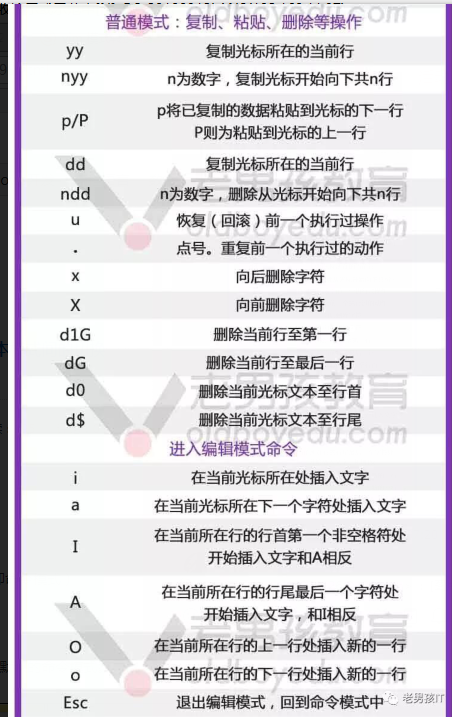
帮助查看:--help
命令 --help
命令 -h
man --help
more 类似于less 查看文件内容
head : 从文件头部开始读,默认显示10行
head -n 20 /etc/init.d/network | wc –l 查看你当前可查看的行数(n可写可不写,-n 20(-20))
head 文件
head –n 行数 文件
head –行数 文件
tail :从文件尾部开始读
参数同head
for i in `seq 1000`;do echo "hello dplinux --> $i" >> aa;sleep 1;done ## 有点难,慢慢理解
echo “hello world” >> aa 将hello world 追加到 aa中
管道 : “|”
作用:将拿到的东西原封不动传递
覆盖重定向: > 追加重定向:>>
echo "666.txt" >777.txt
更改文件名:mv 旧文件名 新文件民
移动文件:mv 文件名 /路径/
移动文件并改名:mv 文件名 /路径/新文件名
cp 复制
alias:
放置用户误操作,更便捷 -i 就是为了防止误操作。
man 命令 :
可以显示详细的命令作用:
例如: man –ls
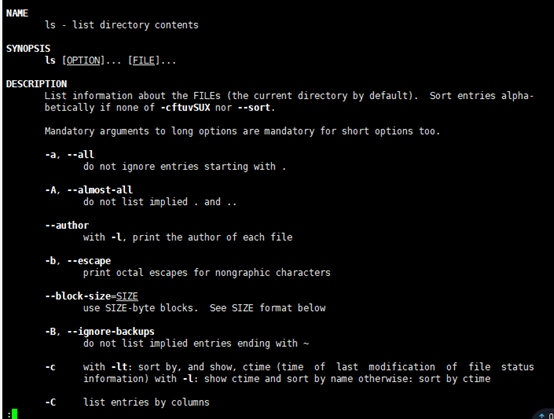
history:历史执行操作命令查看
2、System calls (系统调用)
3、Library functions (库函数)
4、Special devices (设备说明)
5、File formats (文件格式)
6、Games and toys (游戏和娱乐)
7、Miscellaneous (杂项)
8、Administrative Commands (管理员命令)
man是按照手册的章节号的顺序进行搜索的,比如:
man sleep
只会显示sleep命令的手册,如果想查看库函数sleep,就要输入:
man 3 sleep
发展趋势:
复杂的事情简单化
简单的事情流程化
流程化的事情⾃自动化
⾃自动化的事情智能化
意识:
操作前备份
敬畏线上
ip ro sh:查看网关 ===》ip root show,过滤ip root show|grep default
ntpdate :查看时间
ntpdate ntp1.aliyun.com:按照阿里云的时间修改本机时间
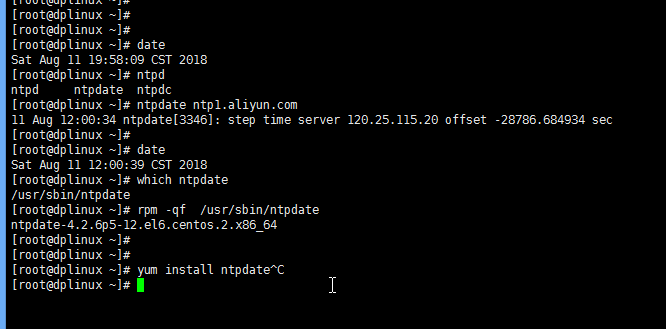
which + 命令:查看命令在哪里
修改本机名:
(1)方法一:hostname 修改过的名字,重启linux就生效了 ===》直接修改,即时生效
(2)vim /etc/sysconfig/network,进入之后修改NETWORKING 和 HOSTNAME ==》修改配置文件,永久生效
NETWORKING=yes
HOSTNAME=修改过的名字
cat /etc/motd :查看motd,之后再输入vim /etc/motd ,可以在motd开机的时候输出东西
motd:(开机时在终端输出的东西---》佛祖保佑,永不宕机)
uname -a :
cat /etc/redhat-release
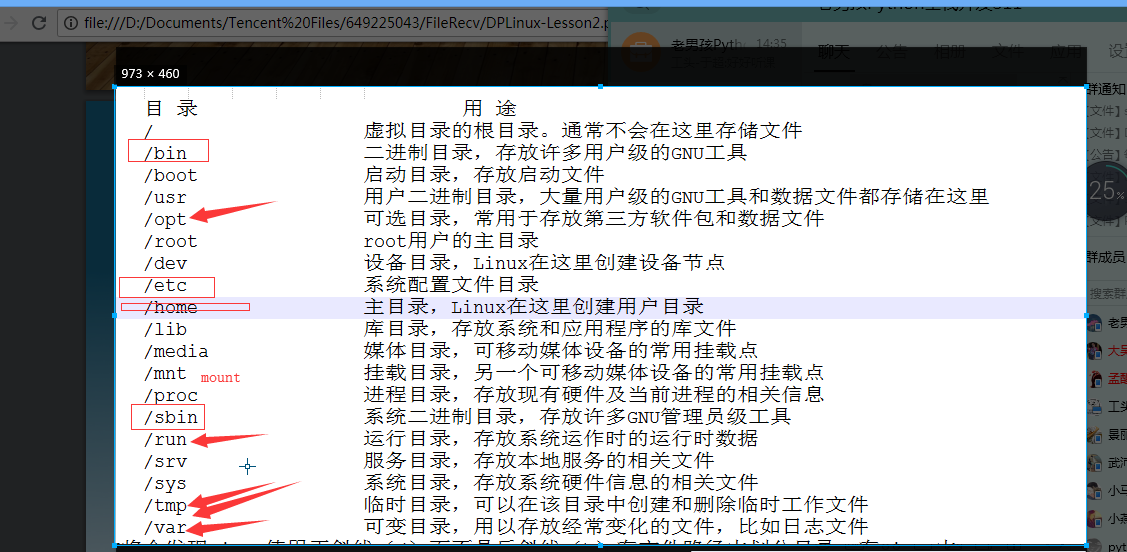
UID什么的都是从500开始的,每增加一个用户id就增加一个
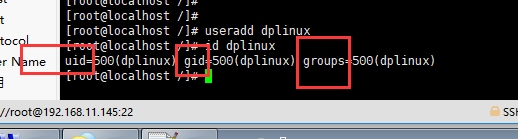

useradd peiqi:增加一个用户peiqi。===》增加的用户在/home目录下
passwd peiqi:给peiqi用户设置密码

cat /etc/passwd 查看现用户密码目录,有显示 x 的用户就是设置了密码的



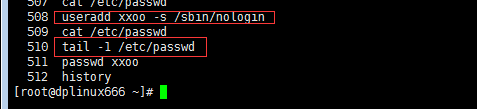
设置用户不能登录: 这个参数是 -s

设置用户既不能登录也没有家目录 :在 /home目录里没有这个用户

usermod -G peiqi peiqi # 添加组 ,可以添加过个组
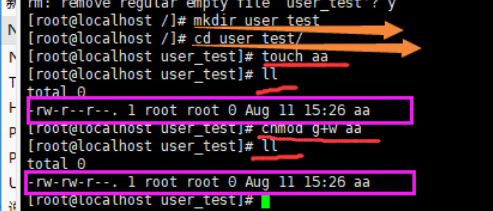
r 阅读文件内容
w 修改文件内容
x 执行文件(前提是该文件具备可执行的能力)
目录:
r 列出目录的文件及目录
w 创建文件,修改文件名。需要x配合,没有x权限,无法进入该目录。
x 进入目录的权限。
find:查找文件
find . -type f -mtime +7 :查找7天之前修改的文件
f:文件
d:文件夹
+7:以天为单位,7天之前;-7:7天之内;7:第7天
find . -type f -mtime +7 -name "*log" | xargs gzip
find . -type f -mtime +7 -name "*log" -exec gzip '{}' \;
grep:查找文件里的内容
grep --help:查看grep的用法:常用的参数有 -A (在xxx之前)
-i :忽略大小写
例如:grep -A 1 123 test_grep :过滤test_grep文件 “123 ” 包括“123” 之前的 1 行 的内容,
grep -B 1 123 test_grep :过滤test_grep文件 “123 ” 包括“123” 之后的 1 行 的内容。
grep -C 1 123 test_grep :过滤test_grep文件 “123 ” 包括“123” 前后 1 行 的内容。
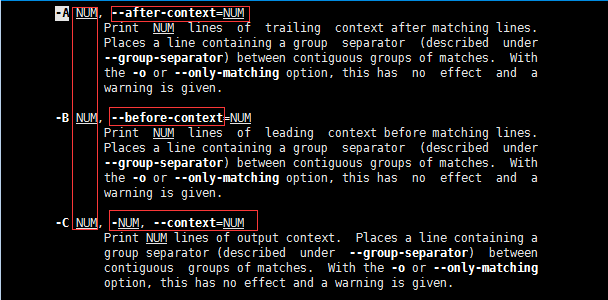
利用grep过滤查看redis进程 :

grep过滤之后,将把匹配到的redis进程用高亮显示
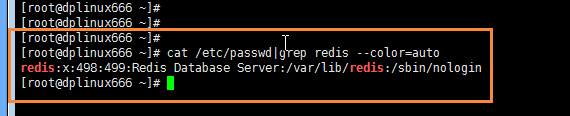

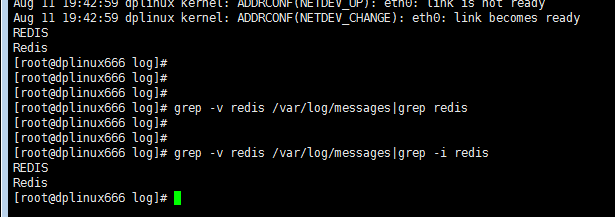
grep python /root/* 找出 /root 文件夹下面的python文件 的所有内容
grep python /root/ -r 递归查找
ls -lhi:
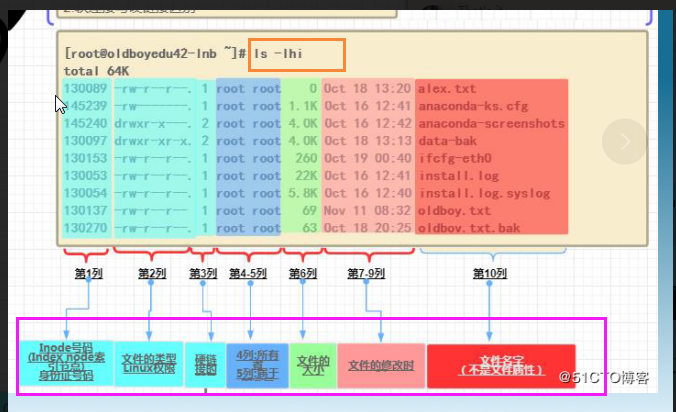

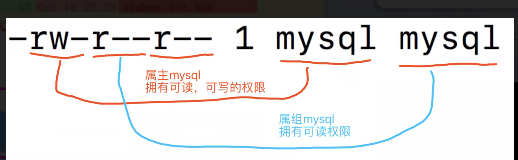
第一位的 - 是文件类型: -:文件;d :文件夹
描述Linux下软硬链接的区别
答:
1,Linux系统中文件的链接分为硬链接,软连接两种。
2,可以通过ln 源文件名 目标文件名的方式创建硬链接,可以通过ln -s 源文件名 目标文件名的方式创建软链接。
3,硬链接的inode节点号同源文件相同,软链接的inode同源文件不同。##可以把硬链接理解为文件的另一个入口,软链接则类似于文件的快捷方式。##
4,删除源文件时,硬链接不受影响,软链接会失效(白底红字闪烁)。
5,删除硬链接时,源文件,软链接都不受影响。
6,只有同时删除源文件,硬链接文件时,文件才会真正被删除。
7,ln命令不能对目录创建硬链接,但是可以为目录创建软连接,在工作中会经常用到。
8,软链接可以跨越文件系统,硬链接不可以。
9,很多硬件设备(例如netapp的存储设备)中的快照功能,使用的就是类似于硬链接的原理。

